Сообщение об ошибке жёсткого диска SMART 301 отображается прямо перед загрузкой Windows и указывает на неисправность носителя. Данная проблема характерна только для ноутбуков HP, поскольку является результатом проверки HP SMART – индивидуальной версии самотестирования при включении питания, также известной как POST.
Как только начнётся последовательность загрузки, пользователи, столкнувшиеся с этой неполадкой, увидят следующее сообщение:
SMART Hard Disk Error
Проверка жёсткого диска SMART выявила неизбежный сбой. Чтобы не допустить потери данных, немедленно создайте резервную копию содержимого и запустите тест жёсткого диска в программе диагностики системы.
Hard Disk 1 (301)
Как говорится в сообщении, важно сделать резервную копию всех данных, хранящихся на носителе. Однако не всегда удаётся загрузиться, чтобы сделать это. И хотя, в большинстве случаев ошибка связана с неисправным или повреждённым жёстким диском, встречаются и другие причины данного сообщения. Ниже приведены варианты исправления проблемы, в случае, если сбой всё-таки не связан с поломкой диска.
Содержание
- Решение 1. Выполните полную перезагрузку компьютера
- Решение 2. Тестирование жёсткого диска из BIOS
- Решение 3. Запустите проверку диска
- Решение 4. Проверьте наличие ошибок файловой системы
- Решение 5. Сделайте резервную копию данных и замените жёсткий диск
Решение 1. Выполните полную перезагрузку компьютера
Если вы впервые столкнулись с ошибкой жёсткого диска SMART 301, нужно попытаться перезагрузить компьютер. Так как это может быть ложным срабатыванием, и стоит проверить, не возникает ли она снова после перезапуска ноутбука. Если это не помогло, попробуйте выполнить полную перезагрузку.
- Полностью выключите ноутбук. Зажмите на несколько секунд кнопку выключения, и дождитесь, пока не погаснут экран и все лампочки на клавиатуре и боковых панелях.
- Вытащите штекер аккумулятора, если он подключён к розетке.
- Отсоедините батарею ноутбука.
- Теперь нажмите кнопку питания и удерживайте её около 30 секунд.
- Вставьте аккумулятор обратно и попробуйте запустить устройство ещё раз – посмотрите, решена ли проблема.
Решение 2. Тестирование жёсткого диска из BIOS
Если не получается нормально загрузиться в Windows, можно запустить проверку жёсткого диска в среде BIOS.
- Перезагрузите ваше устройство.
- Когда ноутбук начнёт загружаться, короткими и быстрыми нажатиями жмите кнопку F10 на клавиатуре, чтобы открыть доступ к BIOS.
- Используйте клавиши со стрелками для навигации по меню.
- Перейдите на вкладку “Диагностика”.
- Выберите Primary Hard Drive Self Test и нажмите Enter.
- Дождитесь окончания – это может занять некоторое время.
- Если проверка обнаружит проблемы, она дополнительно подтвердит, что жёсткий диск неисправен. Если ошибок не обнаружено, выполните действия из следующих решений.
Решение 3. Запустите проверку диска
В большинстве случаев при ошибке SMART Hard Disk Error 301 всё-таки удаётся получить доступ к обычному интерфейсу Windows. Поэтому после загрузки системы необходимо выполнить диагностику жёсткого диска с помощью специальных команд. Это может исправить повреждённые сектора и ошибки каталогов, которые часто являются причиной выше описанного сообщения.
- Нажмите правой кнопкой мыши по значку Windows, и выберите Командная строка (Администратор).
- В новом окне скопируйте и вставьте следующую команду, нажав Enter после этого: chkdsk C: /f /r /x
- Далее необходимо подтвердить запуск диагностики, введите Y и нажать Enter.
- По завершении сканирования, перезагрузите компьютер.
Решение 4. Проверьте наличие ошибок файловой системы
Как это сделать:
- Откройте любую папку на компьютере, и слева нажмите Этот компьютер.
- Щёлкните ПКМ по основному диску (по умолчанию это C:), и выберите Свойства.
- В новом окне перейдите на вкладку Сервис.
- В подразделе “Проверка на наличие ошибок” нажмите “Проверить”.
- Если отобразится окно Контроля учётных записей, нажмите Да.
- Если во всплывающем окне говорится, что проверка этого диска не требуется, нажмите Проверить диск.
- Дождитесь окончания процесса, пока система и не сообщит о результатах, из которых можно делать дальнейшие выводы.
Решение 5. Сделайте резервную копию данных и замените жёсткий диск
Если все вышеперечисленные шаги не помогли исправить ошибку SMART Hard Disk Error 301, вам необходимо заменить жёсткий диск. Поскольку данная проблема обычно появляется на ноутбуках, этот процесс немного сложнее, чем на ПК. Поэтому лучше обратиться к специалисту.
Если ноутбук находится на гарантии, настоятельно рекомендуется обратиться в местное отделение HP и объяснить ситуацию. Вполне вероятно, что вы получите полную поддержку и замену жёсткого диска.
Наконец, прежде чем что-либо делать, обязательно сделайте резервную копию всех личных файлов, которые хранятся на вашем компьютере, поскольку повреждение носителя может привести к полной потере этих данных.
Здравствуйте, уважаемые друзья и гости блога! Сегодня пойдет речь о такой странной вещи на сайте, как ошибка 301 Moved Permanently (переехал навсегда) или по другому редирект 301.
Думаю. что все с таким сталкивались, а некоторые даже использовали данную “ошибку 301” на своих сайтах. Но не все знают для чего эта ошибка 301 или иначе редирект 301 нужна на сайте? Для чего он, 301 редирект, используется?!
Вот сейчас мы с вами и займемся разбором этого вопроса во всех его подробностях и нюансах …
Ошибка 301 или редирект 301 что это?
Как Вы уже наверное догадались по переводу слов “moved permanently” – это дословно, что сайт или отдельная его страница “переехал навсегда” по адресу на который Вас перекинул ваш браузер. Тут надеюсь все понятно и ясно без лишних пояснений!
Но возникает вопрос. Для чего это сделано вебмастером этого сайта? Почему он поставил редирект 301 и у нас с вами выскакивает иногда 301 ошибка? А все просто! Ошибка 301 появляется, когда сервер перебрасывает нас с уже не работающего сайта на страницу сделанную специально для перенаправления пользователя на рабочий сайт, но просто с некоторой задержкой или вообще на этой странице нужно самостоятельно перейти по ссылке. Вот это в двух словах об ошибке 301.
Теперь самый важный момент, зачем же все таки нужен редирект 301 на сайте …
Редирект 301 и для чего он нужен?
Есть несколько причин у вебмастера, чтобы использовать редирект 301. Вот они:
- Причина первая: Склейка домена с www и без www. При этом все seo показатели сайта и его ссылочный вес будут совмещены и не будут отличаться друг от друга.
- Причина вторая: Если вдруг пришлось сменить домен для сайта. Тогда применяется редирект 301 и он как раз перенаправляет посетителя сайта и поисковые роботы на рабочий домен сайта. Это также позволит вам сохранить все seo показатели вашего переехавшего сайта, как тИЦ, PR, так и своих посетителей.
- Причина третья: Использование редиректа 301 при переносе отдельной страницы сайта на другой ресурс. Бывают и такие случаи, когда это нужно сделать.
- Причина четвертая: Например у Вас есть сайт, где высокий тИЦ и PR и много посетителей. И еще есть другой сайт, который нужно немного пропиарить и прибавить к нему посещения. Тогда Вы просто на просто перенаправляете при помощи того же редирект 301, с одной страницы высоко посещаемого сайта на страницу более низко посещаемого сайта и тем самым выигрываете, добавив ему веса ссылочной массы и соответственно посещений.
Вот основные причины для использования редирект 301 или ошибка 301 Moved Permanently.
Теперь давайте узнаем, как правильно использовать редирект 301 на своем сайте и как настроить его через файл htaccess …
301 редирект и файл htaccess – как правильно настроить?
Как я вам уже говорил выше – 301 редирект это переадресация посетителя и поискового робота на сайт или отдельно взятую страницу сайта на URL адрес отличный от первоначально запрошенного в браузере.
Для чего это нужно мы с вами также уже разобрали. Но как же это сделать правильно на нашем сайте используя файл htaccess? Сейчас я вам все подробно объясню и приведу примеры внесения изменений в файл htaccess для вашего сайта!
- Перенаправление домена с www на без-www
Options +FollowSymLinks
RewriteEngine On
RewriteCond %{HTTP_HOST} ^www.(.*) [NC]
RewriteRule ^(.*)$ http://%1/$1 [R=301,L]
или вот более понятный синтаксис:
Options +FollowSymLinks
RewriteEngine On
RewriteCond %{HTTP_HOST} ^www.domain.com$ [NC]
RewriteRule ^(.*)$ http://domain.com/$1 [R=301,L]
- 301 редирект запросов без-www на домен с www префиксом
Options +FollowSymLinks
RewriteEngine On
RewriteCond %{HTTP_HOST} ^domain.com$ [NC]
RewriteRule ^(.*)$ http://www.domain.com/$1 [R=301,L]
Альтернативный вариант:
Options +FollowSymLinks
RewriteEngine On
RewriteCond %{HTTP_HOST} !^www.(.*) [NC]
RewriteRule ^(.*)$ http://www.%1/$1 [R=301,L]
- 301 редирект старого домена на новый в фале htaccess
Options +FollowSymLinks RewriteEngine on RewriteRule (.*) http://www.newdomain.com/$1 [R=301,L]
- Если вам нужно, чтобы вместо rewrite.htm загружался файл rewrite.html, добавьте в файл htaccess вот это:
RewriteEngine on RewriteBase / RewriteRule ^rewrite.htm$ rewrite.html [R=permanent]
- Чтобы заменить все .htm файлы на .html внесите в файл htaccess:
RewriteEngine on RewriteBase / RewriteRule ^(.*).htm$ $1.html [R=permanent]
- Варианты, когда не нужно использовать 301 редирект на вашем сайте:
- Если реализация 301 редиректа невозможна или она займет неоправданно много времени.
- Если контент вашего сайта дублируется на двух или нескольких страницах, но эти страницы должны быть доступны в поиске пользователю ввиду некоторых отличий (на пример, выбор какого-то товара).
- Если одна страница имеет несколько URL адресов (сортировка каталога товаров по различным категориям или критериям).
- Для кросс-доменов. Это, когда контент сайта на двух URL адресах дублируется, но он должен быть доступен на каждом из двух или нескольких доменах.
Этот материал посвящен выходу 301-ой статьи на моем блоге!
Может вам интересно узнать, что такое ошибка 503 и как ее устранить?
На этом пока все. Всем удачи и благополучия!
Вопрос
Проблема: как исправить ошибку жесткого диска SMART 301 в Windows?
Привет. В течение нескольких месяцев я получаю сообщение об ошибке черного экрана SMART Hard Disk Error 301 каждый раз, прежде чем Windows начнет загрузку. Пока ничего не произошло, когда дело доходит до удобства использования моего ноутбука, поэтому я задумался, как исправить эту ошибку навсегда?
Решенный ответ
Ошибка жесткого диска SMART 301 — это сообщение об ошибке, которое отображается прямо перед загрузкой Windows и указывает на то, что жесткий диск на компьютере выходит из строя. Это происходит на этом этапе загрузки, потому что микропрограмма выполняет проверки системы, выявляя проблемы с оборудованием. Если вы получили эту ошибку, это означает, что в ходе проверки было обнаружено повреждение жесткого диска, и вам необходимо принять меры как можно скорее.
Ошибка жесткого диска SMART 301 характерна только для ноутбуков HP, поскольку является результатом проверки HP SMART — индивидуальной версии самотестирования при включении, также известной как POST,[1] который представляет собой последовательность диагностического тестирования, инициируемую всеми компьютерами Windows, прежде чем она начнет загружать все необходимые компоненты.
Как только начнется последовательность загрузки, пользователи, столкнувшиеся с этой проблемой, увидят следующее сообщение:
Ошибка жесткого диска SMART
Проверка жесткого диска SMART выявила неизбежный сбой. Чтобы не допустить потери данных, немедленно создайте резервную копию содержимого и запустите тест жесткого диска в программе диагностики системы.
Жесткий диск 1 (301)
Как говорится в сообщении, важно сделать резервную копию всех данных, хранящихся на жестком диске, что следует сделать немедленно. К сожалению, некоторые пользователи заявили, что не смогли полностью загрузиться в Windows после получения сообщения об ошибке жесткого диска SMART.
Хотя причиной ошибки является неисправный или поврежденный жесткий диск, есть несколько причин, по которым ошибка может появиться в первую очередь. Чаще всего это связано с проблемами перегрева (которые хорошо известны на ноутбуках в целом), физическим повреждением оборудования или, в некоторых случаях, повреждением системных файлов и заражением вредоносным ПО.

В этой статье мы покажем вам, как правильно исправить ошибку SMART Hard Disk 301 и предпринять соответствующие действия при обнаружении такой ошибки. Независимо от того, можете ли вы загрузиться в Windows или нет, вам следует выполнить несколько шагов по устранению неполадок, которые мы приводим ниже.
Исправить 1. Перезагрузите компьютер
Исправить это сейчас!Исправить это сейчас!
Для восстановления поврежденной системы необходимо приобрести лицензионную версию Reimage Reimage.
Если вы впервые столкнулись с ошибкой жесткого диска SMART 301, первое, что вам следует сделать, это попытаться перезагрузить компьютер. Ошибка может быть ложной срабатыванием, поэтому стоит проверить, не возникает ли она снова после перезапуска ноутбука.
Если это не помогло, вы также можете попробовать выполнить полный перезапуск. Вот как:
- Полностью выключить твой компьютер
- Вытащите штекер аккумулятора, если он подключен к розетке.
- Удалять тесто полностью
- Теперь нажмите кнопка питания на вашем ноутбуке и держите его около 30 секунд
- Вставьте аккумулятор обратно и попробуйте запустить устройство еще раз — посмотрите, решена ли проблема.
Исправить 2. Тестовый жесткий диск из BIOS
Исправить это сейчас!Исправить это сейчас!
Для восстановления поврежденной системы необходимо приобрести лицензионную версию Reimage Reimage.
Вы можете запустить проверку жесткого диска в BIOS[2] среды, если вы не можете нормально загрузиться в Windows. Вот как:
- Перезагрузите ваше устройство
- Когда он начнет загружаться, продолжайте нажимать F10 на клавиатуре, чтобы получить доступ BIOS
- Использовать Правая стрелка на клавиатуре, чтобы перейти к Диагностика вкладка
- Выбирать Самопроверка основного жесткого диска и нажмите Входить
- Дайте тесту поработать — это может занять некоторое время.
Если проверка обнаруживает проблемы, она дополнительно подтверждает, что ваш жесткий диск вот-вот будет поврежден. Если ошибок не обнаружено, выполните следующие действия.
Исправить 3. Запустить проверку диска
Исправить это сейчас!Исправить это сейчас!
Для восстановления поврежденной системы необходимо приобрести лицензионную версию Reimage Reimage.
Большинство людей, которые получают ошибку SMART Hard Disk Error 301, могут получить доступ к своему обычному интерфейсу Windows.[3] Если вы также можете, вы должны выполнить проверку диска через командную строку — она может исправить плохие секторы и ошибки каталогов, которые могут быть причиной ошибки в первую очередь.
- Введите cmd в поиске Windows
- Щелкните правой кнопкой мыши на Командная строка результат поиска и выберите Запустить от имени администратора
- В новом окне скопируйте и вставьте следующую команду, нажав Входить после:
chkdsk C: / f / r / x
- Проверка еще не будет проведена, поэтому вам необходимо в Y и нажмите Входить
- Ну наконец то, перезагрузите ваш компьютер чтобы начать проверку.
Исправить 4. Проверьте наличие ошибок файловой системы
Исправить это сейчас!Исправить это сейчас!
Для восстановления поврежденной системы необходимо приобрести лицензионную версию Reimage Reimage.
Исправить 5. Запустите инструмент автоматического восстановления
Исправить это сейчас!Исправить это сейчас!
Для восстановления поврежденной системы необходимо приобрести лицензионную версию Reimage Reimage.
Если вы не так хорошо знакомы с Windows или устранение неполадок затруднено, есть автоматические решения проблем вашего ПК — ReimageСтиральная машина Mac X9. Этот инструмент восстановления может найти и заменить поврежденные системные файлы Windows, удалить вредоносное ПО, исправить отсутствующие библиотеки DLL, ошибки реестра и многое другое. Если вы страдаете от множества ошибок и частых ошибок BSOD, этот инструмент вам подойдет.

Исправить 6. Сделайте резервную копию данных и замените жесткий диск
Исправить это сейчас!Исправить это сейчас!
Для восстановления поврежденной системы необходимо приобрести лицензионную версию Reimage Reimage.
Если все вышеперечисленные шаги не помогли исправить ошибку SMART Hard Disk Error 301, вам необходимо заменить жесткий диск. Поскольку вы, скорее всего, используете ноутбук, процесс немного отличается от того, что было бы на ПК.
Если у вас все еще есть гарантия на ваш ноутбук HP, мы настоятельно рекомендуем вам обратиться в местное отделение HP и объяснить ситуацию. Вполне вероятно, что вы получите полную поддержку и замену жесткого диска.
Наконец, прежде чем что-либо делать, убедитесь, что вы резервный все личные файлы, хранящиеся на вашем компьютере, поскольку повреждение жесткого диска может привести к полной потере данных. Для этого вы можете использовать Восстановление данных Pro.
Исправляйте ошибки автоматически
Команда ugetfix.com делает все возможное, чтобы помочь пользователям найти лучшие решения для устранения их ошибок. Если вы не хотите бороться с методами ручного ремонта, используйте автоматическое программное обеспечение. Все рекомендованные продукты были протестированы и одобрены нашими профессионалами. Инструменты, которые можно использовать для исправления ошибки, перечислены ниже:
Предложение
сделай это сейчас!
Скачать Fix
Счастье
Гарантия
сделай это сейчас!
Скачать Fix
Счастье
Гарантия
Совместим с Майкрософт ВиндоусСовместим с OS X По-прежнему возникают проблемы?
Если вам не удалось исправить ошибку с помощью Reimage, обратитесь за помощью в нашу службу поддержки. Сообщите нам все подробности, которые, по вашему мнению, нам следует знать о вашей проблеме.
Reimage — запатентованная специализированная программа восстановления Windows. Он диагностирует ваш поврежденный компьютер. Он просканирует все системные файлы, библиотеки DLL и ключи реестра, которые были повреждены угрозами безопасности.Reimage — запатентованная специализированная программа восстановления Mac OS X. Он диагностирует ваш поврежденный компьютер. Он просканирует все системные файлы и ключи реестра, которые были повреждены угрозами безопасности.
Этот запатентованный процесс восстановления использует базу данных из 25 миллионов компонентов, которые могут заменить любой поврежденный или отсутствующий файл на компьютере пользователя.
Для восстановления поврежденной системы необходимо приобрести лицензионную версию Reimage инструмент для удаления вредоносных программ.
Нажмите
Условия использования Reimage | Политика конфиденциальности Reimage | Политика возврата денег за товар | Нажмите
Чтобы оставаться полностью анонимным и не допустить, чтобы интернет-провайдер и правительство от шпионажа на вас, вы должны использовать Частный доступ в Интернет VPN. Это позволит вам подключаться к Интернету, оставаясь полностью анонимным, за счет шифрования всей информации, предотвращения трекеров, рекламы, а также вредоносного контента. Самое главное, вы остановите незаконную слежку, которую за вашей спиной проводят АНБ и другие правительственные учреждения.
Непредвиденные обстоятельства могут произойти в любой момент при использовании компьютера: он может выключиться из-за отключения электроэнергии, Может возникнуть синий экран смерти (BSoD) или случайные обновления Windows могут произойти на машине, когда вы ушли на несколько минут. минут. В результате ваши школьные задания, важные документы и другие данные могут быть потеряны. К восстанавливаться потерянные файлы, вы можете использовать Восстановление данных Pro — он ищет копии файлов, которые все еще доступны на вашем жестком диске, и быстро их извлекает.
Давайте мы первым делом дадим ответ на поставленный в заголовке вопрос, чтобы нетерпеливые пользователи не читали всю статью в поисках одной маленькой истины.
Сообщение при загрузке компьютера Smart Hard Disk Error 301 HP как исправить? Ответ — никак! Нет нет, не в том плане, что компьютер больше нельзя загрузить, а в том плане, что скорее всего необходимо будет менять винчестер.
Полное послание вашей системы выглядит следующим образом:
«Smart Hard Disk Error
The smart hard disk check has detected an imminent failure. To ensure not data loss, please backup the content immediately and run the Hard Disk Test in system diagnostics.
Hard Disk 1 (301)
F2 system diagnostics
Enter — continue startup».
Собственно говоря, если вы нажмете Enter, то возможно вам повезет и ваш компьютер запустится, однако происходит это не всегда.
Если вы увидели сообщение при загрузке компьютера, которое гласит Smart Hard Disk Error, то имейте в виду у вашего винчестера появились проблемы. Загрузиться вы загрузитесь, но скорее всего, вам нужно копить деньги на покупку нового жесткого диска. Впрочем, если вы не храните ничего важного, то пользуйтесь винчестером, пока он окончательно не помрет.
О чем нам говорит сообщение Smart Hard Disk Error? Данное сообщение говорит нам о том, что на винчестере появилось много бэдов (битых секторов), а невозможность загрузится говорит о том, что эти сектора расположены в загрузочной области.
Так что же делать?
Снимаем винчестер и подключаем к другому компьютеру в качестве второстепенного.
После мы берем любую программу которая умеет исправлять бэды, можно воспользоваться встроенной в операционную систему Windows утилиту ScanDisk. Сканирует ваш жесткий диск и устраняем все бэды, которые можно устранить.
Дальше, вы можете вставить винчестер назад себе в компьютер и если бэды в загрузочной части устранены, то ваша операционная система Windows загрузится.
Мы рекомендуем скопировать вашу информацию на другой носитель и купить себе новый жесткий диск — так вы хотя бы не потеряете свою информацию, в случае если ваш винчестер выйдет из строя или говоря компьютерным языком посыпется.
Бэды могут появиться как в результате физического воздействия, так и в результате времени, если ваш винчестер уже старый. Также и неумелое обращение с компьютером, в программном смысле, может тоже привести к появлению бэдов.
Избавиться от бэдов можно и даже просто, но как правило такой винчестер уже будет работать с некоторыми перебоями и по хорошему нуждается в замене.
Если вы пользуетесь ноутбуком, то при копировании фалов желательно чтобы ваш ноутбук стоял, а не висел в воздухе сотрясаясь. При тряске в момент записи вы можете запросто получить бэды.
Если не стоит, как бы это банально не звучало бить свой системный блок ногами. Зачастую, в большинстве случаев, бэды возникают по причине того, что системный блок стоит под столом и частенько ему прилетает от нерадивого пользователя, причем прилетает в прямом смысле.
В следующий раз, увидев жуткое сообщение:
«Smart Hard Disk Error
The smart hard disk check has detected an imminent failure. To ensure not data loss, please backup the content immediately and run the Hard Disk Test in system diagnostics.
Hard Disk 1 (301)
F2 system diagnostics
Enter — continue startup»
Не пугайтесь, ведь теперь вы знаете что делать.
1. Диагностика жесткого диска.
2. Бэкап важных данных
3. Замена жесткого диска (винчестера на новый).
Спасибо за внимание, берегите свою информацию и не забывайте делать резервную копию всего, что вам дорого.
Удачи!
Если вас смущаетСбой проверки жесткого диска SMART, либоСбой SMART«, Ну, вы не одиноки. Вот как ошибка жесткого диска может быть исправлена.
Последнее обновление: 10 августа 2021 г. Ян Макьюэн
 Что взломать Smart Hard Disk Error?
Что взломать Smart Hard Disk Error?
«Проверка жесткого диска SMART обнаружила неизбежный сбой.
Чтобы избежать потери данных, немедленно сделайте резервную копию содержимого и запустите проверку жесткого диска в разделе «Диагностика системы». »
«ОШИБКА ОБНАРУЖЕНИЯ ЖЕСТКОГО ДИСКА
«УМНЫЙ чек
Жесткий диск 1 SMART (301) »
«Предсказан сбой SMART на жестком диске 0»
Иногда вы можете увидеть одно из этих предупреждений, упомянутых выше при запуске.
Ошибка жесткого диска Smart (технология самоконтроля, анализа и отчетности, также известная как SMART) 310 часто встречается на компьютерах с различными аномалиями, и это влияет на жесткий диск, приводящий к появлению этого сообщения об ошибке.
Технически эта ошибка указывает на неисправность аппаратного обеспечения системы, в основном на жестком диске (ошибки выделения, что означает наличие битых секторов), и не сигнализирует об окончании проблемы после нажатия клавиши ввода, поскольку она будет повторяться каждый раз при перезагрузке компьютера. .
Шутки в сторону. Перед установкой Smart 301 сделайте резервную копию вашего ПК ПРЯМО СЕЙЧАС.
Хотя диск еще можно использовать, он находится в нестабильном состоянии. Поэтому создание резервной копии ваших отдельных файлов и образа системы, безусловно, хорошая идея.
Получите внешний жесткий диск или на USB-накопителе достаточно места для хранения и подключите его к компьютеру.
Сделать резервную копию вашего ПК
Для пользователей Windows 7 / Windows 8.1:
Просто перейти к Start > Панель управления > Система и ее обслуживание > Резервное копирование и восстановление, И выберите Настройка резервного копирования, Резервное копирование сейчас или выберите Создавать новое, полная копия, в зависимости от того, использовался ли ранее Windows Backup.
Для пользователей Windows 10:
Start> Настройки > Обновление и безопасность > Восстановление > Добавить диск , а затем выберите внешний диск, который вы подключили ранее для резервного копирования.
Чтобы создать образ системы
Щелкните правой кнопкой мыши по Кнопка Пуск > выберите Панель управления > Система и ее обслуживание > Резервное копирование и восстановление > Выбрать Создание образа системы в левой панели.
Резервное копирование данных Crucial PC с EaseUS Todo Backup Home избавит вас от многих проблем.
Вернуться к истории. Что вызывает умную ошибку жесткого диска?
Скачки напряжения являются частой причиной появления этого сообщения об ошибке жесткого диска, но есть и другие причины сбоя компонента в компьютерной системе. Такие как:
- Плохие сектора
- перегревание
- Физический урон
- Устаревший BIOS
- вирус
- Повреждение файла
- Не дефрагментировать, если ваш диск почти заполнен
- Неожиданное отключение и т. Д.
Это также может быть вызвано пользовательской проблемой, такой как неправильная деинсталляция и установка программного обеспечения, которая приводит к повреждению файлов реестра, а также удалению системных файлов.
Проще говоря, сообщение об ошибке не остановит пользователя от нормальной работы системы, но оно все равно будет означать, что жесткий диск перестал работать в обычном режиме.
Если немедленно не позаботиться о ней должным образом, система в конечном итоге рухнет.
Но. Нужно ли заменить жесткий диск как можно скорее, как сказано в предупреждении? Придержи лошадей.
Проверка устройства
Когда вы сталкиваетесь с этой ошибкой 301, важно физически проверить жесткий диск.
Начните с разъемов диска, чтобы убедиться, что они находятся на месте и плотно вошли в слот. При этом вы также можете проверить наличие каких-либо физических повреждений диска, вызванных попаданием жидкости или падениями.
Также важно проверить дисковое пространство на наличие недостаточного места и возраст компонента, который также является фактором, вызывающим эту ошибку интеллектуального жесткого диска.
Для тех, кто знает о системных файлах, вы можете редактировать файл реестра, стараясь не потерять операционную систему.
Вы также можете запустить дефрагментацию, которая требует резервного копирования ваших данных перед началом процесса. Просто введите «Дефрагментация дискаВ окне поиска, после нажатияStart». Затем выберите «Дефрагментация диска» в результате и выберите диск, который хотите дефрагментировать, нажмите «Дефрагментация диска».
Исправление ошибки Smart Hard Disk
Чтобы устранить проблему в ОС Windows, вам нужно запустить проверку жесткого диска, и есть два способа:
-
Графический интерфейс пользователя Windows
- Открыть Windows Explorer- Мой компьютер-Выберите диск для проверки (C:).
- Выберите Свойства.
- В окне свойств в разделе «Проверка ошибок» нажмите кнопку «Проверить».
- В окне проверки ошибок нажмите Scan Drive.
- Разрешить индикатор выполнения для завершения задач проверки и исправления ошибок.
- Когда закончите, вернитесь на вкладку Tools в свойствах и нажмите кнопку Optimize.
- Выберите диск для оптимизации, а затем нажмите вкладку «Оптимизировать».
- После завершения перезагрузите компьютер, чтобы изменения вступили в силу.
-
Использование CHKDSK в командной строке
- Введите cmd в меню «Пуск» Windows и щелкните правой кнопкой мыши, чтобы выбрать «Запуск от имени администратора».
- В командной строке введите после буквы диска CHKDSK, за которой следуют параметры / f / r / x с пробелами между ними. Пример: C: CHKDSK / f / r / x
(CHKDSK — команда проверки диска, / F: исправить параметр, / r: восстановить параметр, / x Принудительно отключить параметр привода.
- Процесс запросит график сканирования после перезагрузки системы.
- Нажмите Y для подтверждения и нажмите Enter.
- Перезагрузите компьютер, чтобы изменения вступили в силу.
Процедуры стоит попробовать, если вы теперь уверены в результатах проверки, что жесткий диск сталкивается с неизбежным отказом.
Ремонт жесткого диска
Также разумно использовать другие инструменты для ремонта жестких дисков на рынке, и они могут быть идеальными для вас в этой ситуации. Одним из лучших программ для восстановления жестких дисков является EASEUS Partition Master Free, Здесь легко выполнить шаги, которые даже с небольшими техническими знаниями, вы можете управлять с помощью мастера.
Шаг 1. Скачать, установите и запустите EaseUS Partition Master на вашем компьютере.
Шаг 2. Найдите диск и щелкните правой кнопкой мыши раздел, который вы хотите проверить, затем выберите «Проверить файловую систему» во всплывающем меню.
Шаг 3. Установите флажок «Попробуйте исправить ошибки, если они найдены» в окне «Проверка файловой системы» и выберите «Strat». Затем программа начнет проверять и исправлять ошибки. Просто нажмите «Готово», когда восстановление диска завершено.
Заменить старый жесткий диск
Другой способ устранить ошибку смарт-диска — отформатировать операционную систему, загруженную на компьютер.
Единственный способ избавить вас от возможной потери ваших данных — это приобрести новый жесткий диск, который обеспечит бесперебойную работу вашей операционной системы.
Процедура состоит в том, чтобы подчинить старый жесткий диск новому, а затем запустить процесс клонирования. Если ваши данные и другие приложения будут безопасно храниться на новом диске, вы можете отказаться от неисправного диска.
Сбой спасения данных? Пытаться Звездное Восстановление Данных получить ваши файлы / данные с сломанного жесткого диска в целости и сохранности.
Ох, и последняя вещь
Всегда проверяйте работоспособность накопителя, соблюдайте надлежащие процедуры при выключении и защищайте компьютеры с помощью сетевых фильтров. Еще один тип защиты — использование надежного антивируса, который защищает вашу систему от вредоносного / вирусного повреждения таблиц разделов.

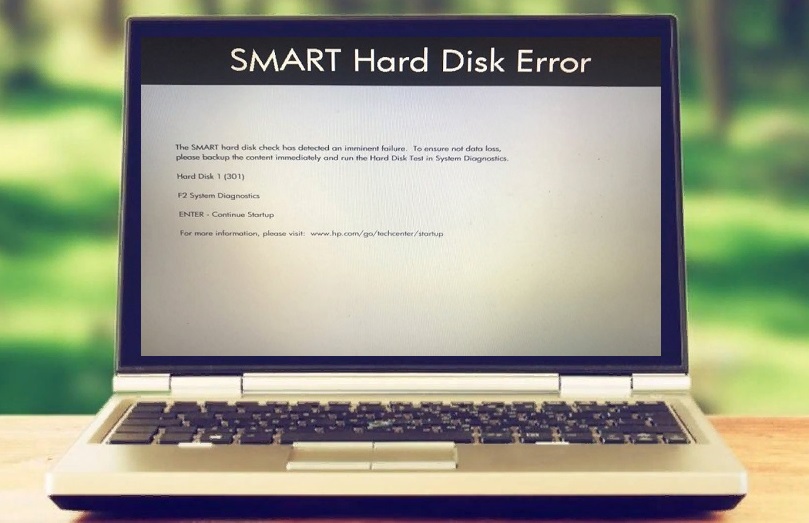
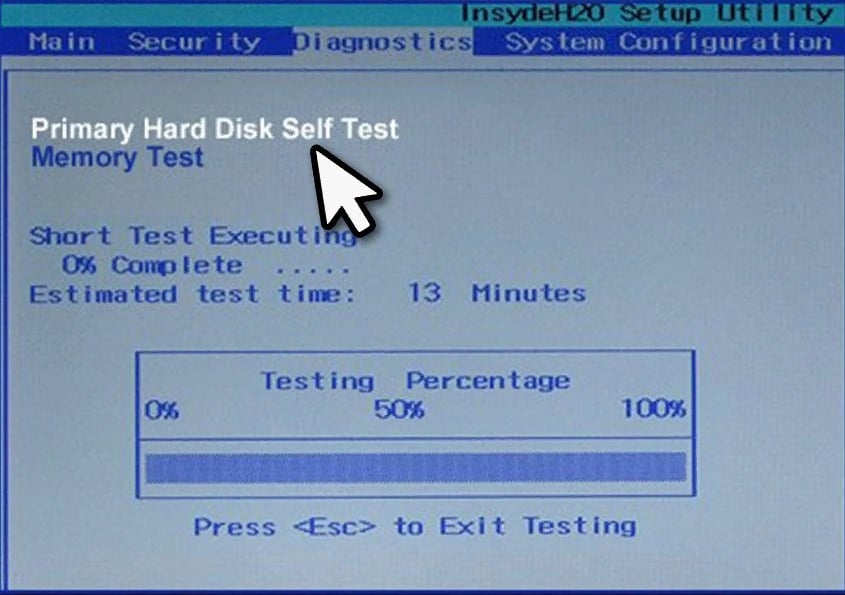
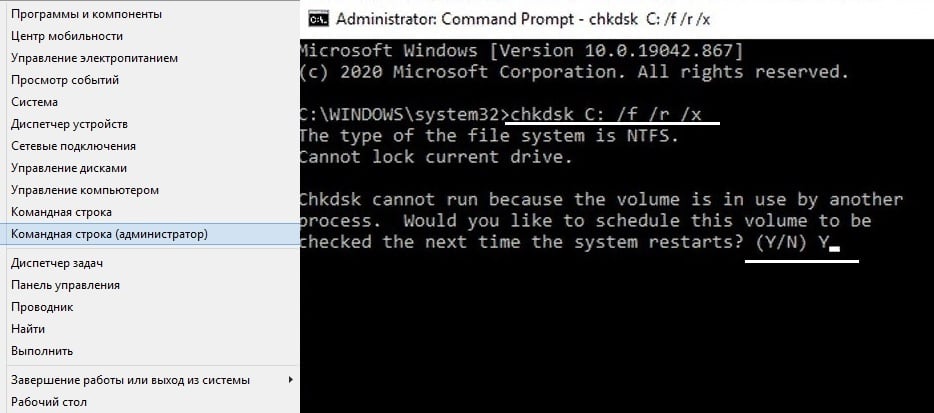
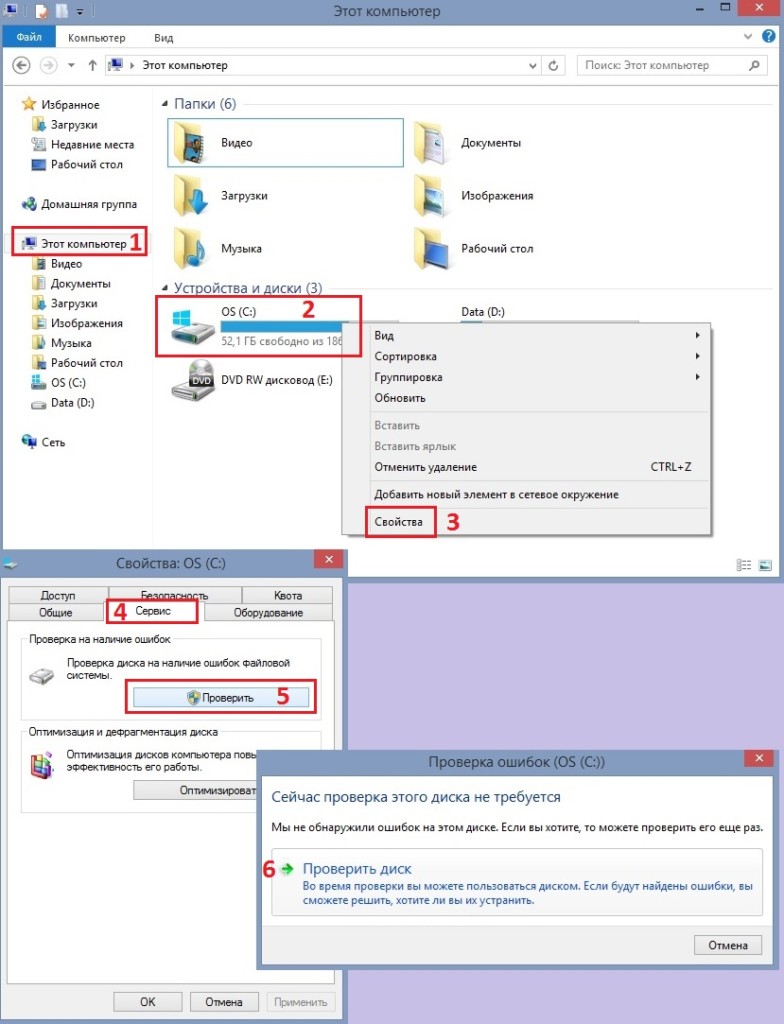




.jpg)


